keynote怎么制作5秒倒计时动画
1、点击它的t,输入5.
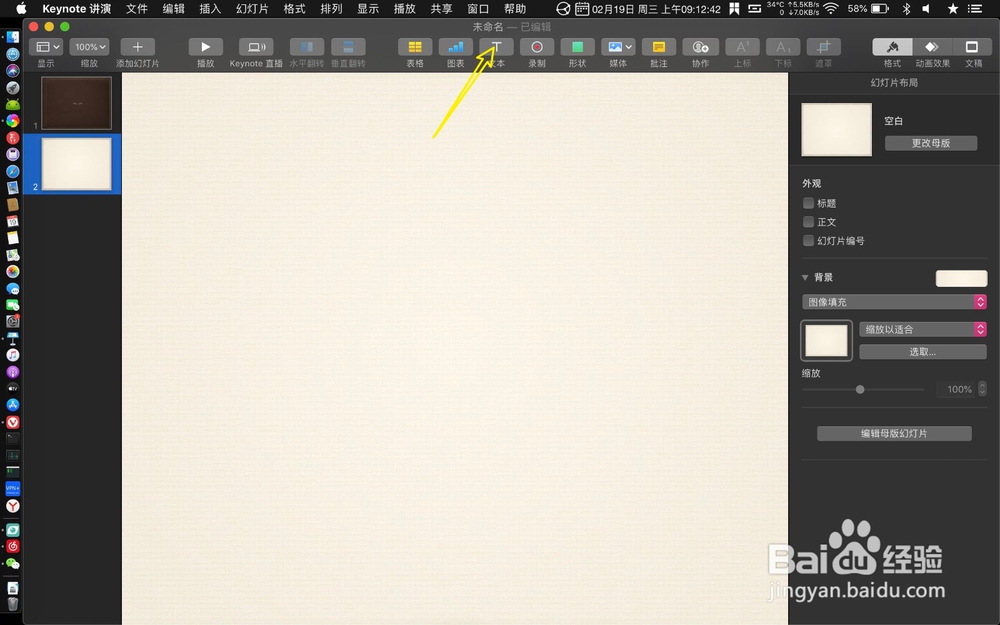
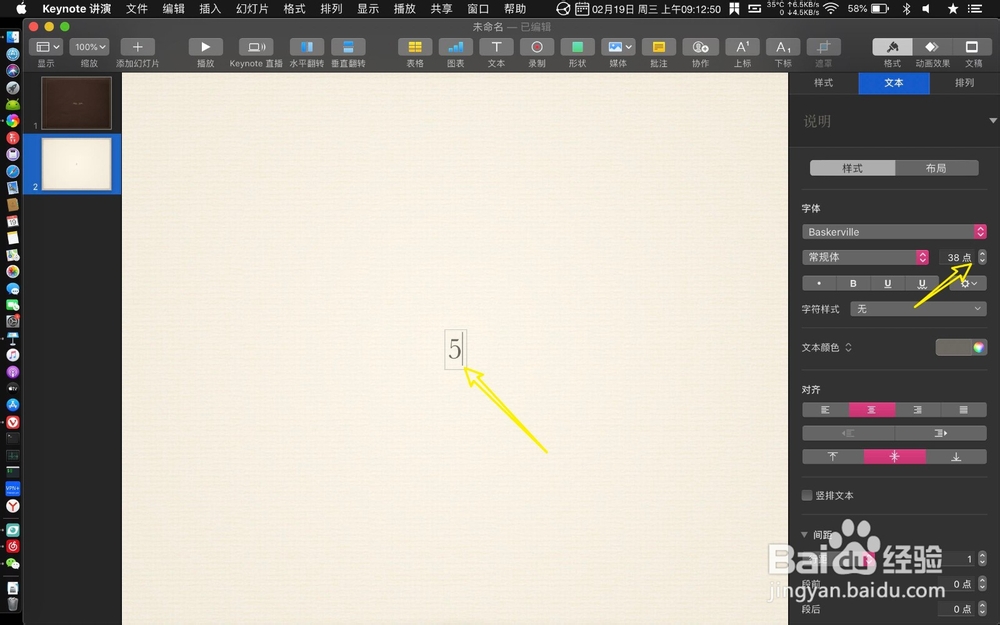
2、那么设置大小为600,点击动画效果。
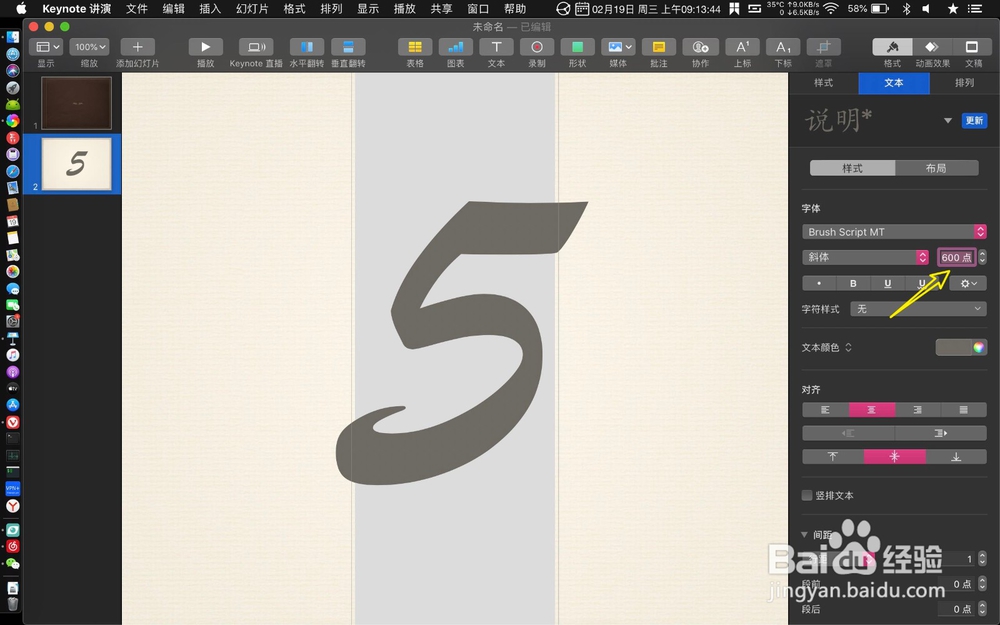
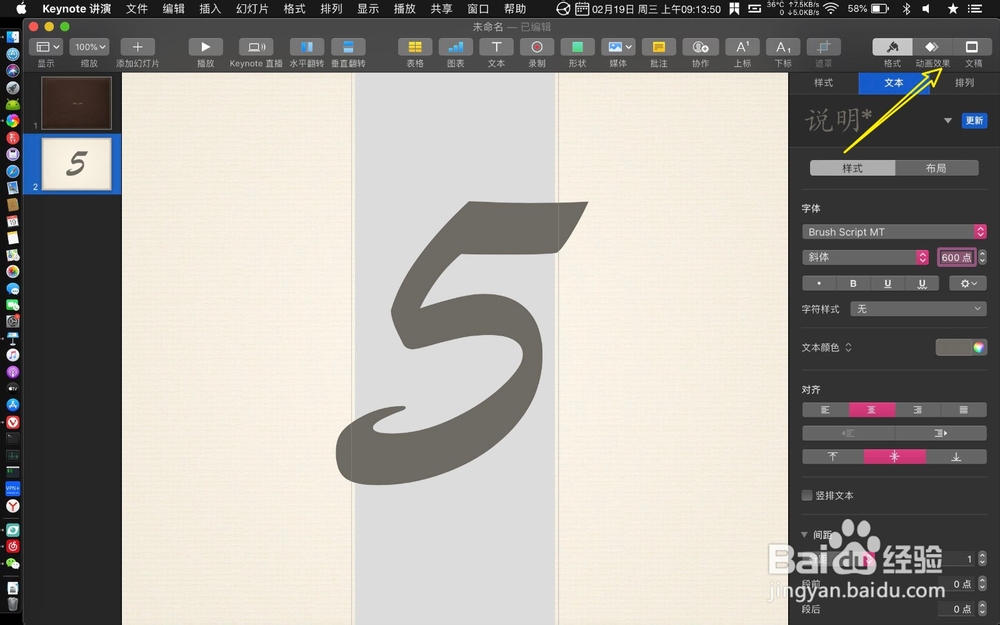
3、构建出现添加效果,选择出现。
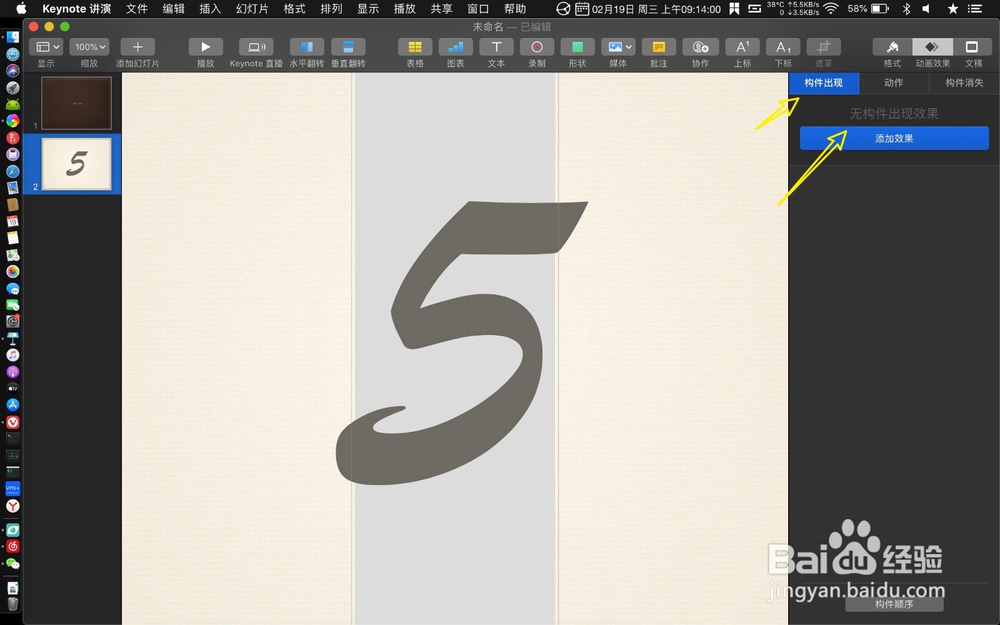

4、选择中间的动作添加效果,如图。
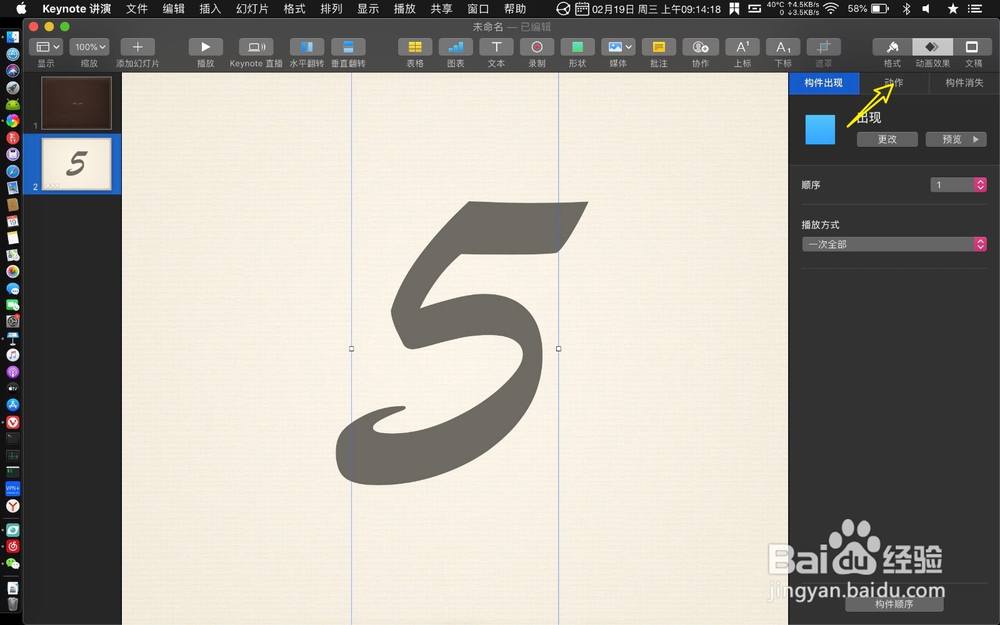
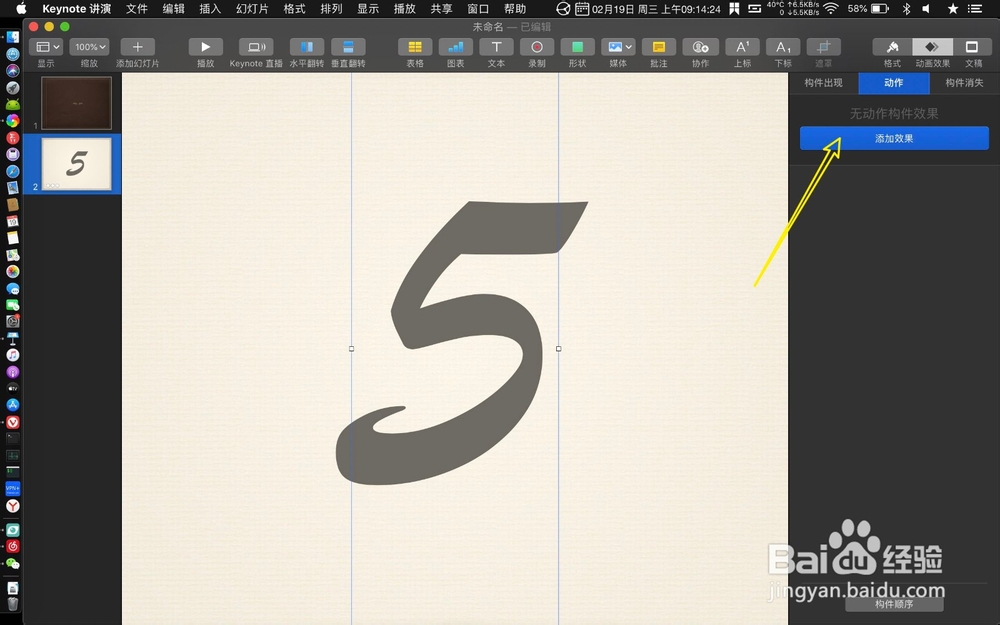
5、点击缩放的效果,缩放设置为0%。
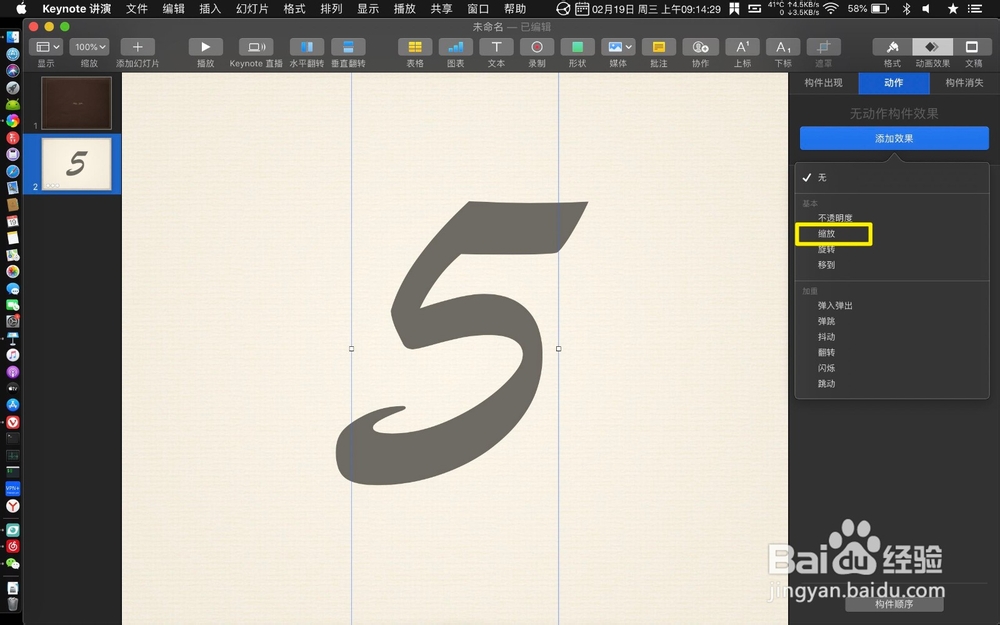
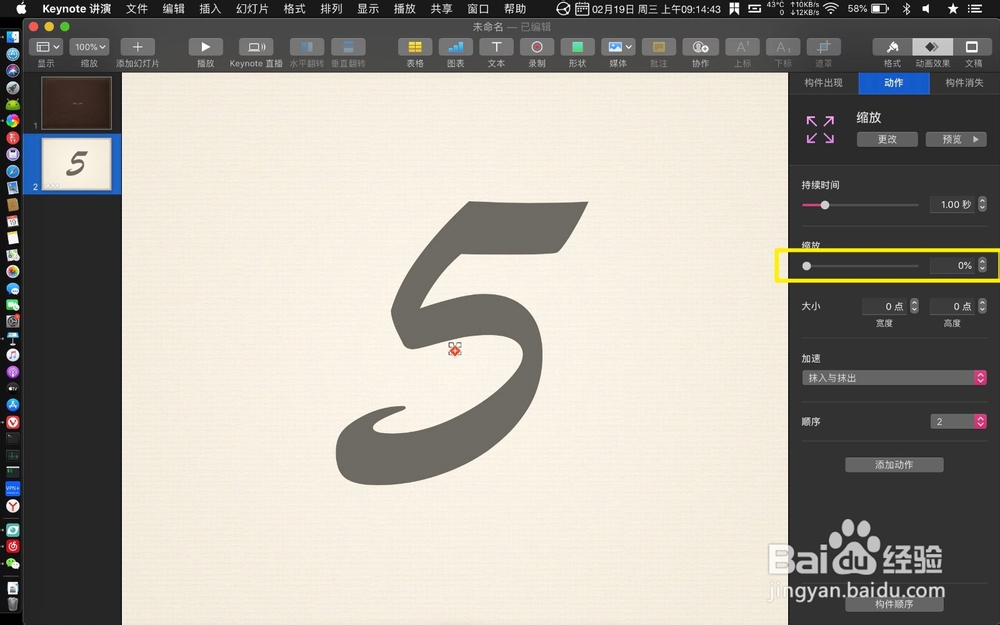
6、时间设0.1,点击构建消失。
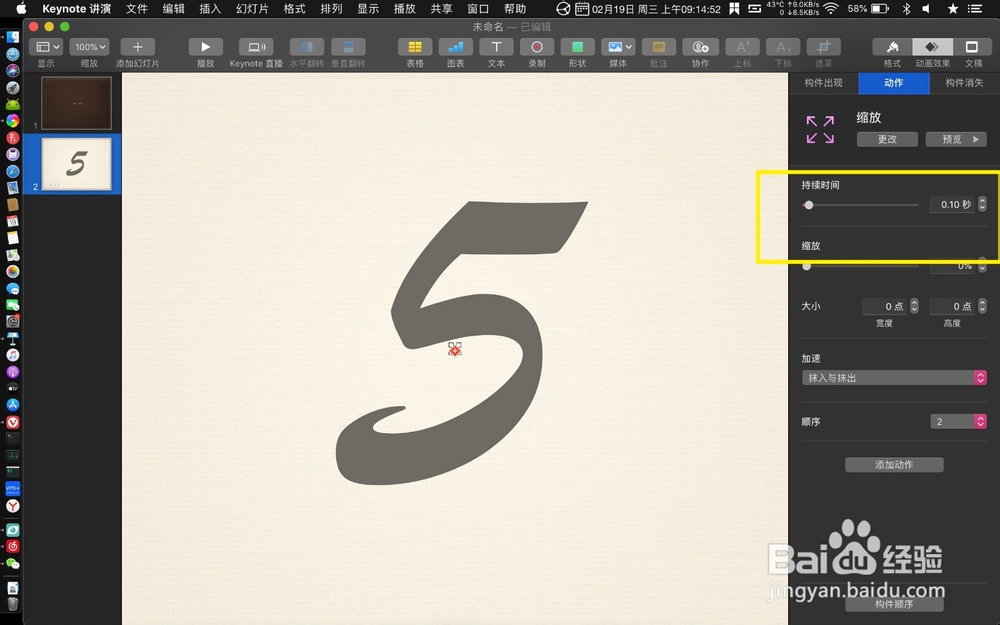

7、选添加效果,选择效果的消失。
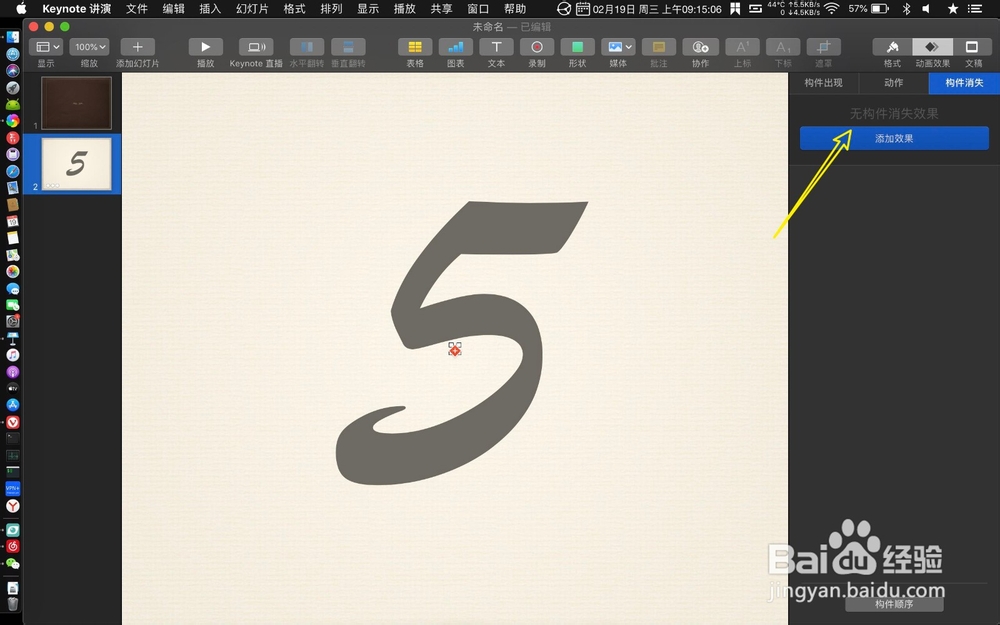

8、点击数字5,按option下拉,复制另外1到4个数字。
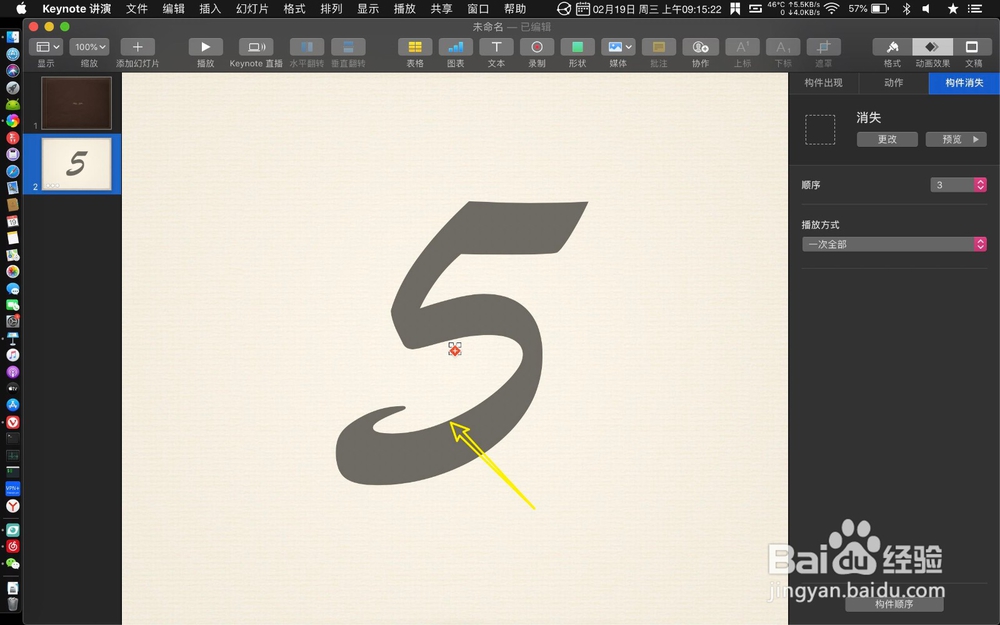
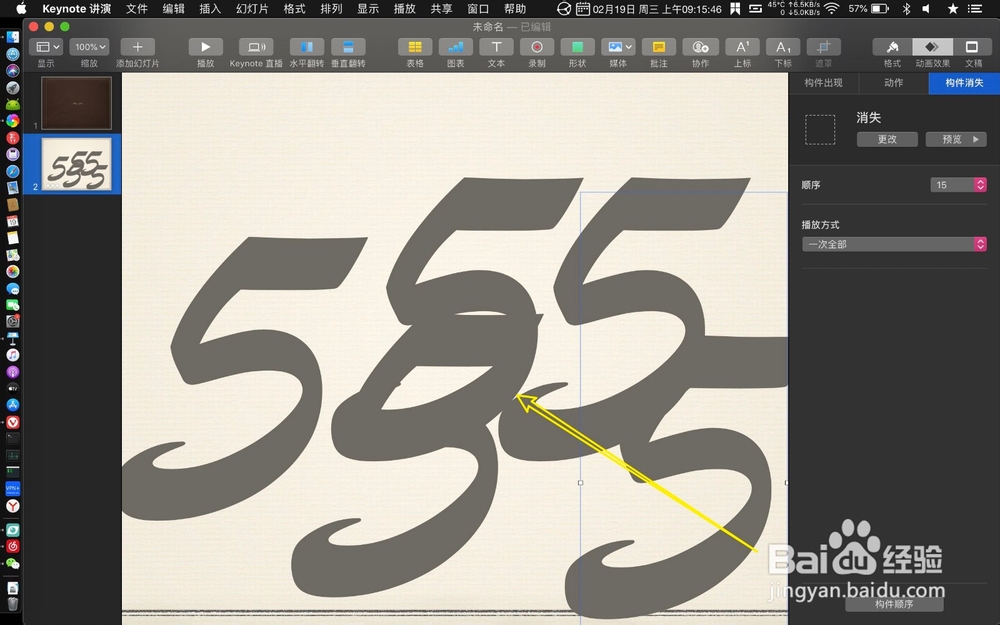
9、把复制的数字修改为1234,点击数字4,点击构建顺序,点击点按。
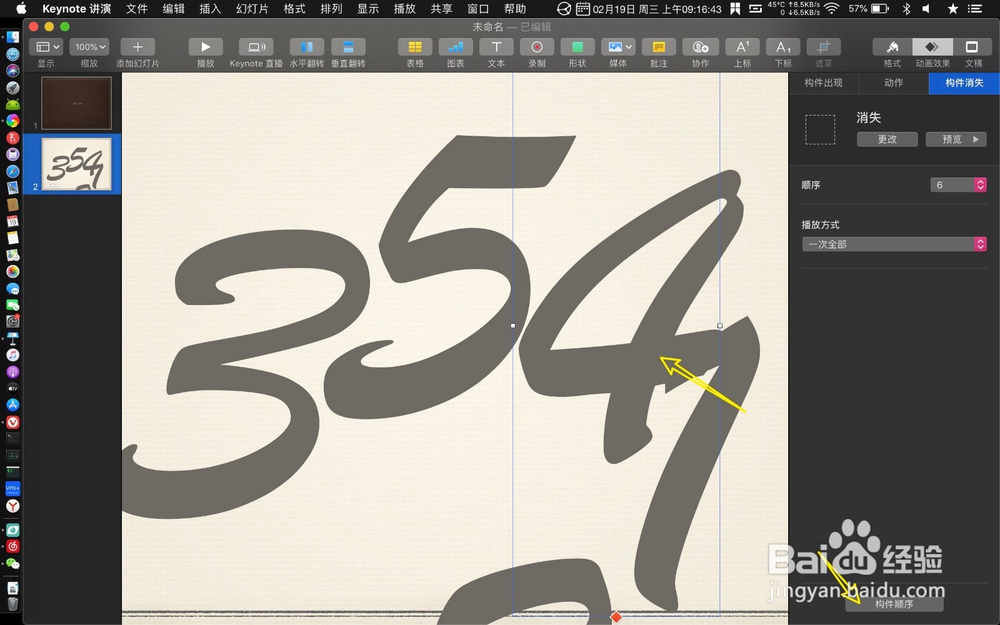
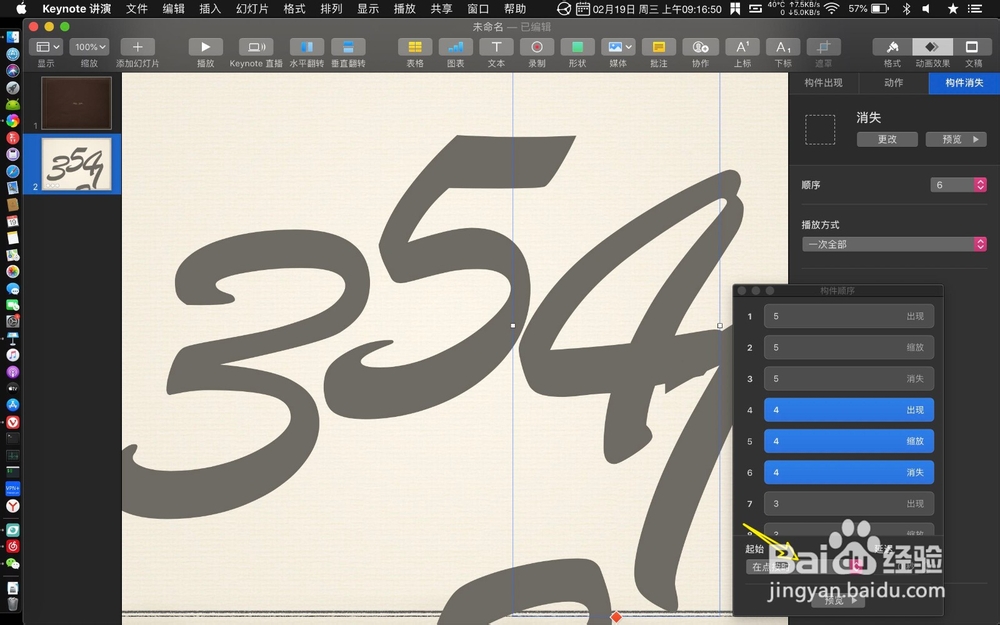
10、选择上一个构建之后,点击数字3,选择点按。
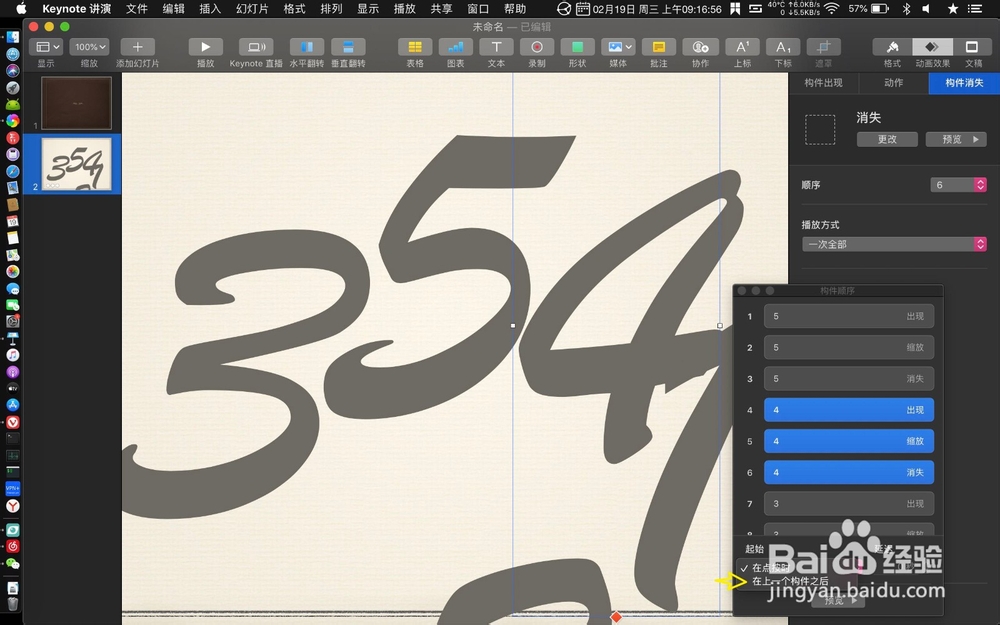
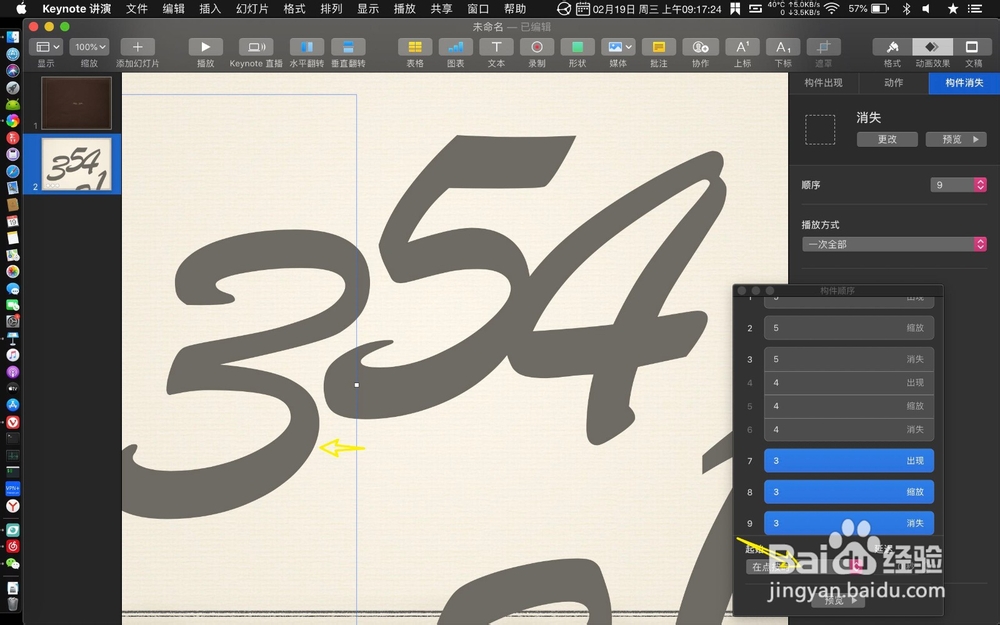
11、一样选择上一个构建之后,那么再依次调整数字2跟1,然后把所有数字按12345堆叠到一个位置,点击预览。
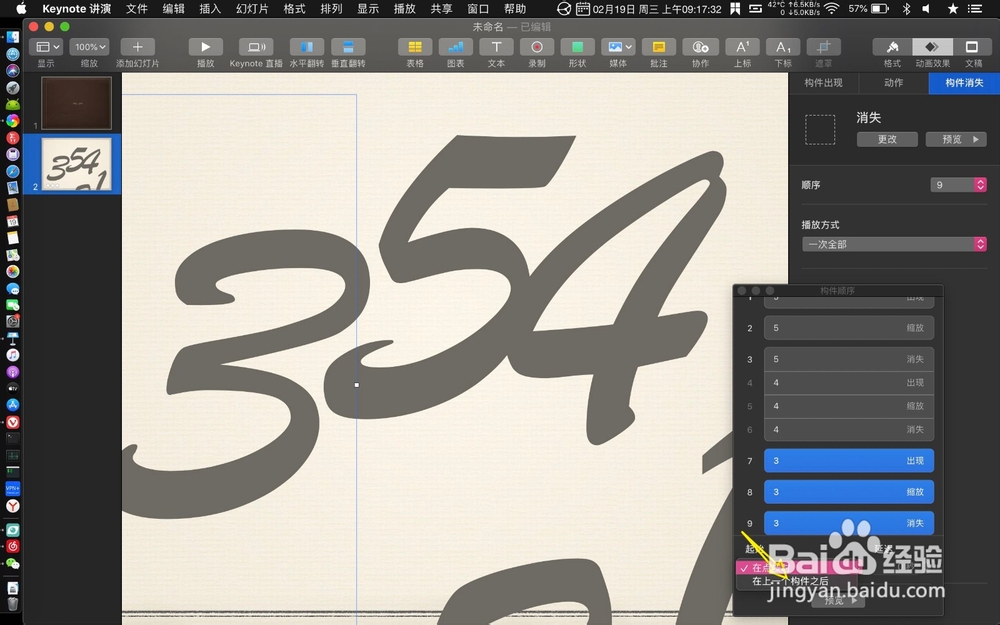
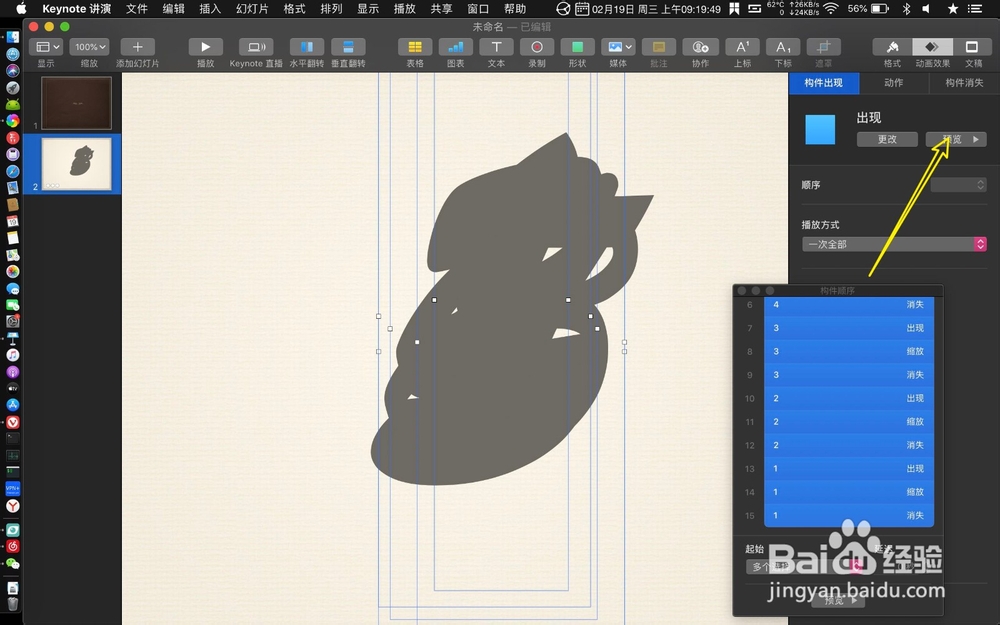
12、此时就会看到一个倒计时5秒的动画效果,如图。
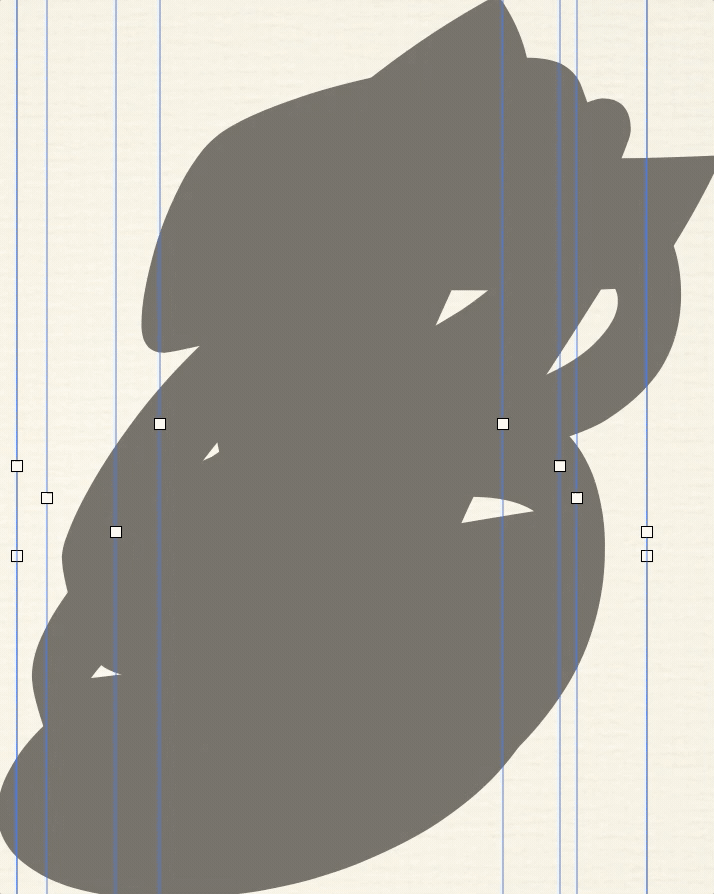
声明:本网站引用、摘录或转载内容仅供网站访问者交流或参考,不代表本站立场,如存在版权或非法内容,请联系站长删除,联系邮箱:site.kefu@qq.com。
阅读量:146
阅读量:134
阅读量:48
阅读量:113
阅读量:48